Mặc dù hầu hết các nhà cung cấp hosting đều cung cấp cách để cài đặt WordPress trực tiếp trên server, nhưng đây không phải là phương pháp được khuyến nghị. Cách tốt hơn là tạo một trang web trên máy tính của bạn, sau đó tải lên khi mọi thứ đã sẵn sàng. Sử dụng công cụ như Varying Vagrant Vagrants (VVV) để phát triển WordPress là một cách tốt và được nền tảng này khuyến nghị.

Trong bài viết này, chúng tôi sẽ hướng dẫn bạn cách thiết lập và sử dụng VVV. Trước đó, chúng tôi cũng sẽ đề cập đến các lựa chọn thay thế mà bạn có thể cân nhắc. Đầu tiên, hãy cùng thảo luận tại sao bạn không nên phát triển trang web trực tiếp trên môi trường online.
Contents
Tại sao bạn nên tạo Website WordPress trên máy tính?
Nhà cung cấp dịch vụ hosting thường là nguồn hỗ trợ đáng tin cậy khi bạn tạo một website WordPress (đặc biệt nếu đây là lần đầu tiên của bạn). Điều này là vì họ hiểu rõ nhất cách cài đặt và làm việc với các gói tạo trang web mà họ cung cấp.
Tuy nhiên, có một số lý do bạn không nên phát triển website WordPress trên server trực tiếp:
- Sử dụng tài nguyên của trang web không cần thiết: Việc phát triển trực tiếp có thể tiêu tốn tài nguyên máy chủ mà không có lý do chính đáng.
- Phát triển công khai: Ngay cả khi bạn có quyền truy cập vào tính năng dàn dựng hoặc giới hạn truy cập, bạn vẫn đang phát triển website “công khai”.
- Lỗi phát triển ảnh hưởng đến toàn bộ hệ thống: Bất kỳ lỗi nào cũng có thể ảnh hưởng đến các website khác trên cùng server, gây hỗn loạn nếu sự cố xảy ra.
- Vấn đề bảo mật: Phát triển website trên server trực tiếp tạo ra các lỗ hổng bảo mật vì trang web sẽ không hoàn chỉnh trong một thời gian dài.
Ngoài ra, việc phát triển trực tiếp khiến bạn có cảm giác phải “chạy đua với thời gian” để đưa website hoạt động. Vì vậy, làm việc trên môi trường cục bộ – nơi bạn có thể tự do phát triển mà không lo lắng – sẽ giúp giảm áp lực và tiết kiệm chi phí.
Phát triển Website trên máy tính: những điều cơ bản
Phát triển website trên máy tính thường sử dụng một “bộ stack” phần mềm để mô phỏng môi trường máy chủ trực tiếp tốt nhất có thể. Truyền thống, các trang web được phát triển trên một “stack” LAMP bao gồm:
- Hệ điều hành Linux (OS).
- Máy chủ HTTP Apache.
- Hệ quản trị cơ sở dữ liệu quan hệ (RDBMS) như MySQL hoặc MariaDB.
- Ngôn ngữ lập trình phía máy chủ như PHP, Perl, hoặc Python.
Kết hợp những thành phần này, máy tính của bạn sẽ hoạt động như một server cục bộ, cho phép bạn tạo và thử nghiệm website đầy đủ trong môi trường tương tự như server trực tiếp.
Tuy nhiên, cách làm truyền thống với LAMP có một số nhược điểm:
- Ngốn tài nguyên: Sử dụng LAMP stack có thể làm giảm hiệu suất của máy tính.
- Khả năng phát triển từ xa hạn chế: Đây không phải là giải pháp tốt nhất cho việc phát triển đồng bộ từ nhiều thiết bị.
Công cụ như Vagrant được thiết kế để cung cấp môi trường phát triển nhẹ hơn và di động hơn. Khi kết hợp với các giải pháp như VirtualBox hoặc VMware, Vagrant cho phép bạn tạo ra các “máy ảo” (virtual machines) – môi trường máy chủ đầy đủ tính năng và được cô lập để làm việc.
Giới thiệu Varying Vagrant Vagrants (VVV) cho phát triển WordPress
Tóm lại, trong khi LAMP stack là một cách làm tốt để phát triển website cục bộ, các công cụ như Vagrant và VirtualBox nâng tầm quy trình này.
Varying Vagrant Vagrants (VVV) là một giải pháp nghe có vẻ kỳ lạ, nhưng lại giúp bạn tận dụng sức mạnh của máy ảo để tạo các trang WordPress. Nếu phát triển theo cách truyền thống, bạn cần thực hiện một vài bước bổ sung, nhưng VVV đơn giản hóa quá trình này.
VVV hoạt động qua dòng lệnh và bao gồm hầu hết mọi thứ bạn cần để thiết lập:
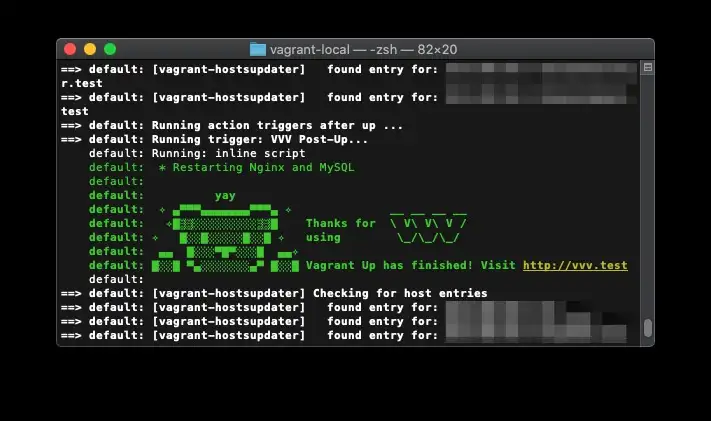
- Sau khi cài đặt, bạn chỉ cần khởi động VVV bằng lệnh
vagrant upvà dừng lại với lệnhvagrant halt.
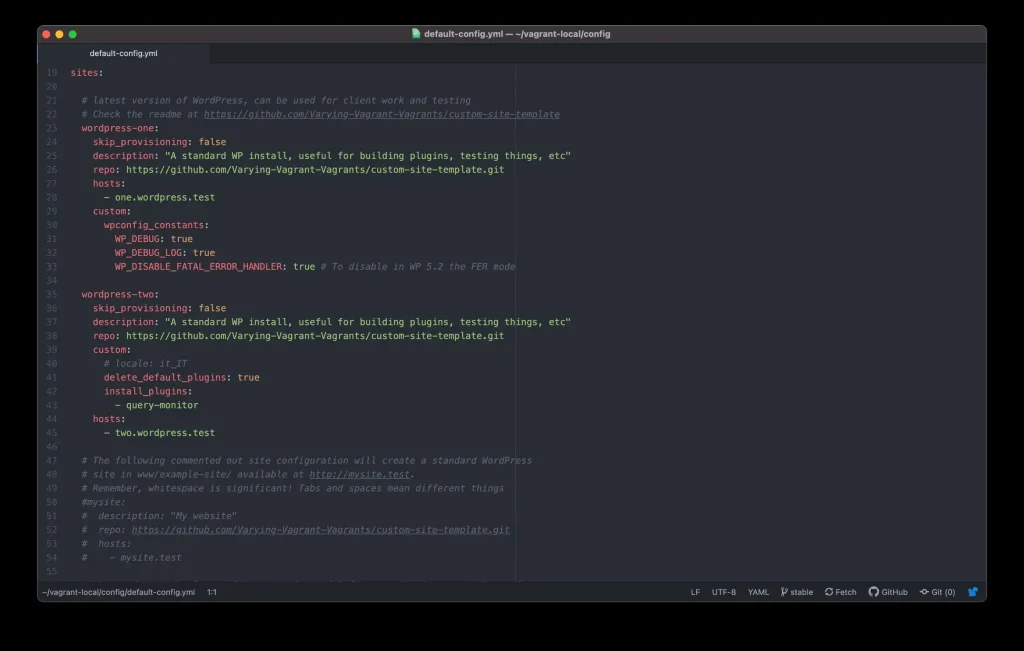
- Các trang web được tạo trong một file cấu hình riêng.
- Bất kỳ thay đổi nào bạn thực hiện với VVV cần được “cấp phát” lại bằng một lệnh
provisionriêng.
Trang web bạn tạo sẽ chạy trong một môi trường sandbox ảo. Điều này có nghĩa là bất kỳ sự cố nào cũng chỉ ảnh hưởng đến môi trường đó và không ảnh hưởng đến máy tính của bạn.
WordPress được cài đặt sẵn và sẵn sàng hoạt động ngay từ đầu. Sau khi tạo trang web, bạn có thể truy cập giống như trên server trực tiếp, sử dụng .test làm Tên miền Cấp cao nhất (TLD). Tuy nhiên, các trang web này chỉ có thể truy cập từ máy tính của bạn trong hầu hết các trường hợp.
Đây là giải pháp tuyệt vời để chạy các cấu hình giống server, cho phép bạn làm việc trong môi trường tương tự server trực tiếp và kiểm tra lỗi ngay trong quá trình phát triển. Bạn sẽ tiết kiệm được thời gian và chi phí bằng cách có một lộ trình phát triển nhất quán hơn.
Các lựa chọn thay thế Varying Vagrant Vagrants
Mặc dù bài viết này tập trung vào việc sử dụng VVV để phát triển WordPress, vẫn có các giải pháp thay thế mà bạn có thể cân nhắc. VVV không phù hợp với tất cả mọi người.
- Bạn cần có ít nhất một kiến thức cơ bản về code, bởi bạn sẽ phải thường xuyên làm việc với dòng lệnh và các file cấu hình.
- Việc xử lý lỗi trong VVV cũng cần thực hiện qua dòng lệnh.
- Các kênh hỗ trợ chủ yếu trên GitHub, vì vậy bạn cần có khả năng trình bày vấn đề của mình một cách rõ ràng cho các lập trình viên khác.
Nếu bạn muốn tận dụng sức mạnh của VVV nhưng không thích làm việc với code, có một số lựa chọn thay thế tuyệt vời:
1. DesktopServer: Công cụ này sử dụng một stack XAMPP để tạo trang WordPress thông qua giao diện đồ họa (GUI) chuyên dụng. Đây là một giải pháp cực kỳ nhanh chóng và dễ sử dụng.

2. Local by Flywheel: Công cụ này có giao diện GUI đẹp hơn và hoạt động nhanh hơn nhờ sử dụng Docker – một giải pháp thay thế cho Vagrant.
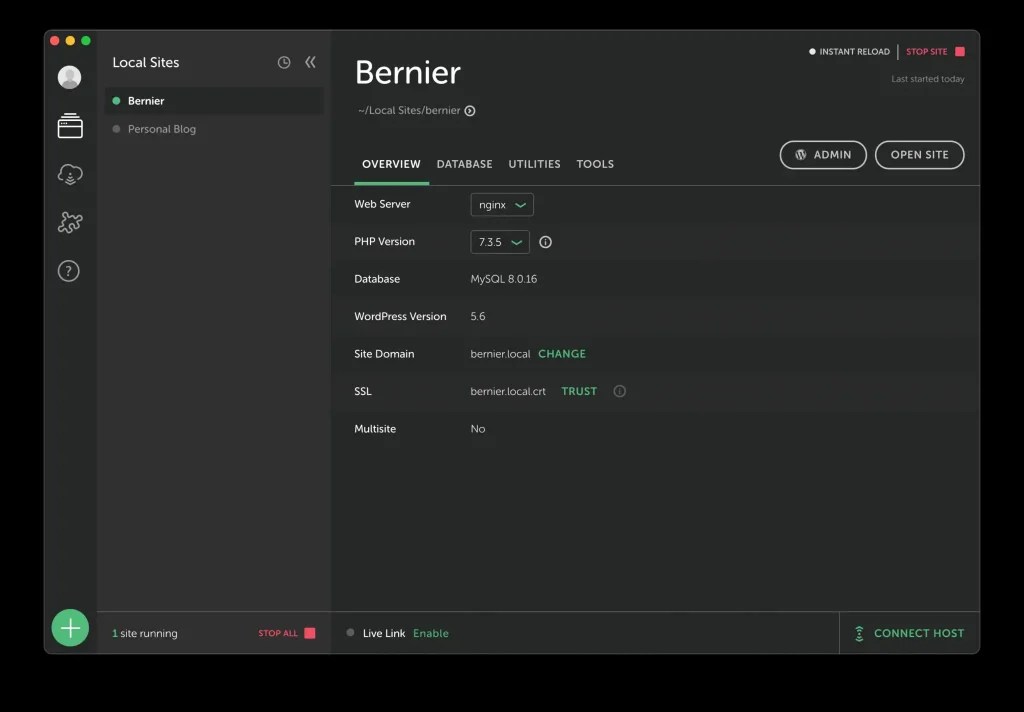
Cả hai công cụ đều có phiên bản miễn phí, nhưng Local by Flywheel có nhiều tính năng hơn. Tuy nhiên, cả hai đều có các tính năng cao cấp đáng giá để bạn khám phá.
Cách sử dụng Varying Vagrant Vagrants (VVV) để phát triển WordPress (4 bước)
Thừa nhận rằng, việc thiết lập VVV phức tạp hơn so với các giải pháp khác. Tuy nhiên, những gì bạn mất về sự dễ dàng trong việc thiết lập lại được bù đắp bằng tính linh hoạt và khả năng di động.
Dưới đây là bốn bước để tạo các trang WordPress với VVV:
- Chuẩn bị các công cụ cần thiết trước khi bắt đầu.
- Cài đặt VVV bằng dòng lệnh.
- Sử dụng file config.yml để tạo trang web mới.
- Truy cập trang web của bạn qua bảng điều khiển VVV.
Hãy cùng xem xét từng bước, bắt đầu với các công cụ của bạn.
Bước 1: Chuẩn bị các công cụ cần thiết
Một đầu bếp giỏi luôn hiểu về mise en place (chuẩn bị nguyên liệu). Nói cách khác, để tạo ra một môi trường phát triển WordPress, bạn sẽ cần chuẩn bị tất cả các công cụ và kỹ năng của mình, sẵn sàng bắt đầu.
Có một số yêu cầu hệ thống và phần mềm cần thiết cho VVV. Đây là những gì bạn cần:
- Quyền truy cập quản trị dòng lệnh. Hệ điều hành của bạn sử dụng mặc định (như Terminal trên Mac, Command Prompt trên Windows và Shell trên Linux) là hoàn hảo. Bạn cũng có thể cần làm mới lại kỹ năng của mình nếu đã lâu không sử dụng.
- Phiên bản mới nhất của Vagrant. Đây là phần mềm bạn sẽ sử dụng để vận hành các cài đặt của mình và có thể cài đặt thông qua gói tải về chuẩn.
- Phiên bản mới nhất của VirtualBox. Đây là phần mềm cung cấp hệ điều hành ảo cho cài đặt VVV của bạn. Cũng có thể tải xuống dễ dàng.
- Hệ thống quản lý phiên bản Git (VCS). Đây là công cụ dành cho lập trình viên giúp theo dõi các thay đổi trong dự án của bạn. Trong trường hợp này, chúng ta sẽ sử dụng nó để tải VVV.
Trước khi bắt đầu cài đặt VVV, tốt nhất bạn nên tải và cài đặt bất kỳ thành phần nào chưa có trên máy tính của bạn. Lỗi khi cài đặt VVV có thể gây khó khăn, và không nên mạo hiểm, đặc biệt nếu đây là lần đầu tiên bạn làm việc với phần mềm này.
Lưu ý rằng, máy Mac với bộ vi xử lý M1 hiện không thể sử dụng VVV và VirtualBox (do vấn đề với VirtualBox) trừ khi bạn sử dụng các phương pháp thay thế không ổn định. Vì vậy, bạn có thể muốn cân nhắc giải pháp thay thế, ít nhất là tạm thời.
Bước 2: Cài đặt Varying Vagrant Vagrants trên máy tính
Tóm lại, bạn cần cài đặt Vagrant, VirtualBox và Git trước bước này. Khi bạn đã sẵn sàng, mở dòng lệnh và gõ lệnh sau:
git clone -b stable git://github.com/Varying-Vagrant-Vagrants/VVV.git ~/vagrant-local
Lệnh này yêu cầu Git VCS sao chép file từ URL được cung cấp và tải về vào một thư mục có tên là vagrant-local, nằm trong thư mục Home của bạn:
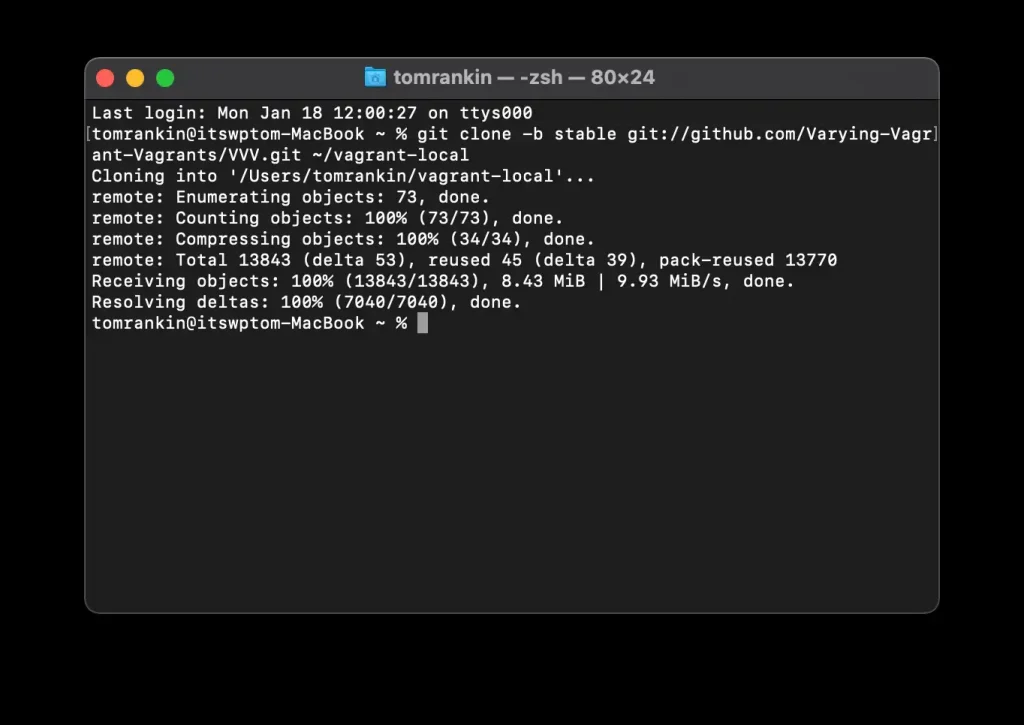
Quá trình này sẽ diễn ra trong vài giây tùy vào tốc độ kết nối internet của bạn. Khi bạn nhận được thông báo thành công, bạn gần như đã sẵn sàng.
Bước 3: Tạo trang web mới trong file config.yml
Trước khi khởi động VVV lần đầu tiên, tốt nhất bạn nên tạo một bản sao của file config.yml. Điều này giúp bảo vệ các trang web mặc định và cũng cho phép bạn tạo các trang web mới:
- Mở dòng lệnh và di chuyển vào thư mục VVV của bạn (thường là vagrant-local) bằng lệnh
cd vagrant-local. - Chạy lệnh
vagrant status, điều này sẽ sao chép và đổi tên file. - Tiếp theo, mở file config.yml trong trình chỉnh sửa văn bản như Atom hoặc Sublime Text.
Chỉnh sửa file config.yml
File này chứa tất cả các cấu hình bạn cần để tạo và quản lý các trang web:
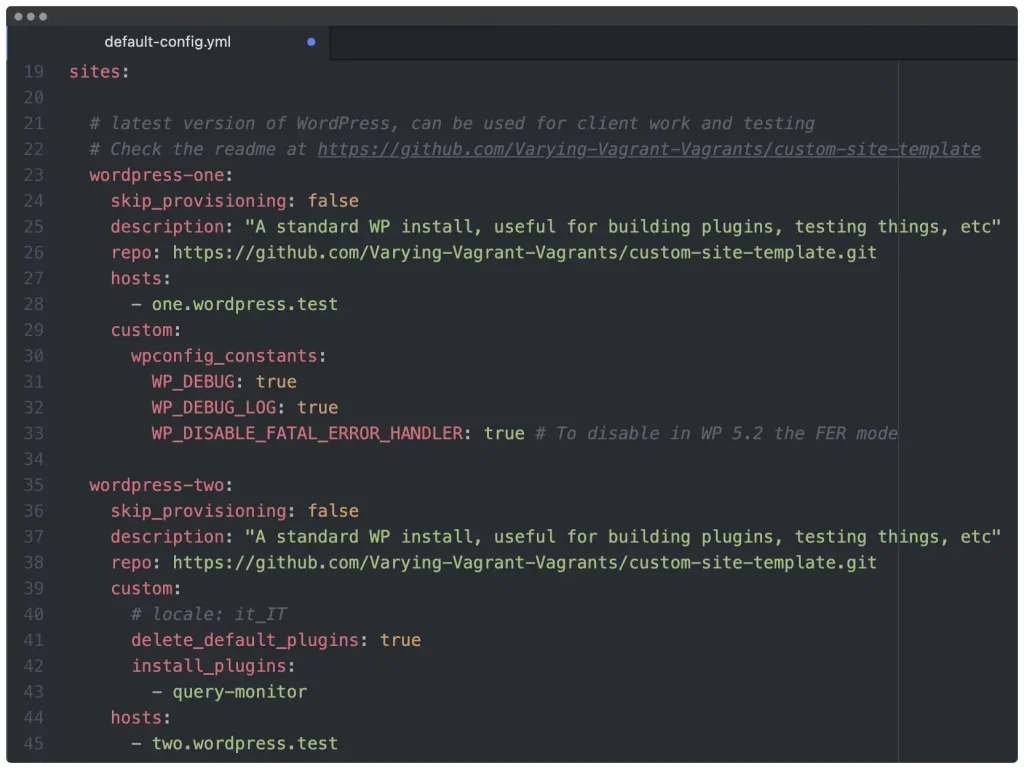
Có rất nhiều tùy chọn trong file này, nhưng chúng ta sẽ tập trung vào phần “sites”. Tại đây, bạn làm theo định dạng và cách sắp xếp của các trang web hiện tại, thêm mã ‘boilerplate’ sau:
mysite: repo: //github.com/Varying-Vagrant-Vagrants/custom-site-template.git hosts: - mysite.test
Điều này yêu cầu VVV tạo một trang web mới sử dụng mẫu có sẵn, với URL là mysite.test. Khi bạn đã sẵn sàng, lưu các thay đổi và quay lại dòng lệnh.
Bước 4: Truy cập trang web WordPress VVV
Bước cuối cùng là truy cập trang web WordPress VVV của bạn. Bạn sẽ tìm thấy tất cả các trang web của mình trong một bảng điều khiển dựa trên trình duyệt, và để truy cập nó, bạn thực hiện như sau:
- Mở dòng lệnh và chắc chắn rằng bạn đang ở trong thư mục đúng bằng cách chạy
cd vagrant-local. - Chạy lệnh
vagrant up. Lệnh này yêu cầu Vagrant và VVV khởi động. - Có thể bạn sẽ phải nhập mật khẩu quản trị viên của mình, và làm theo hướng dẫn để cài đặt plugin GoodHosts, giúp bạn truy cập bảng điều khiển qua một URL “đẹp”.
- Chọn một mạng – thường là Wi-Fi của bạn dưới tùy chọn 1.
Lúc này, bạn sẽ cần kiên nhẫn để Varying Vagrant Vagrants hoàn thành quá trình của mình. Khi bạn thấy logo “teddy bear” và logo VVV, bạn đã sẵn sàng để truy cập bảng điều khiển.
Mở trang web WordPress VVV:
Để vào bảng điều khiển, mở trình duyệt và truy cập vvv.test. Bạn sẽ thấy danh sách tất cả các trang web của mình (với URL có thể nhấp vào) cùng với các thông tin liên quan:
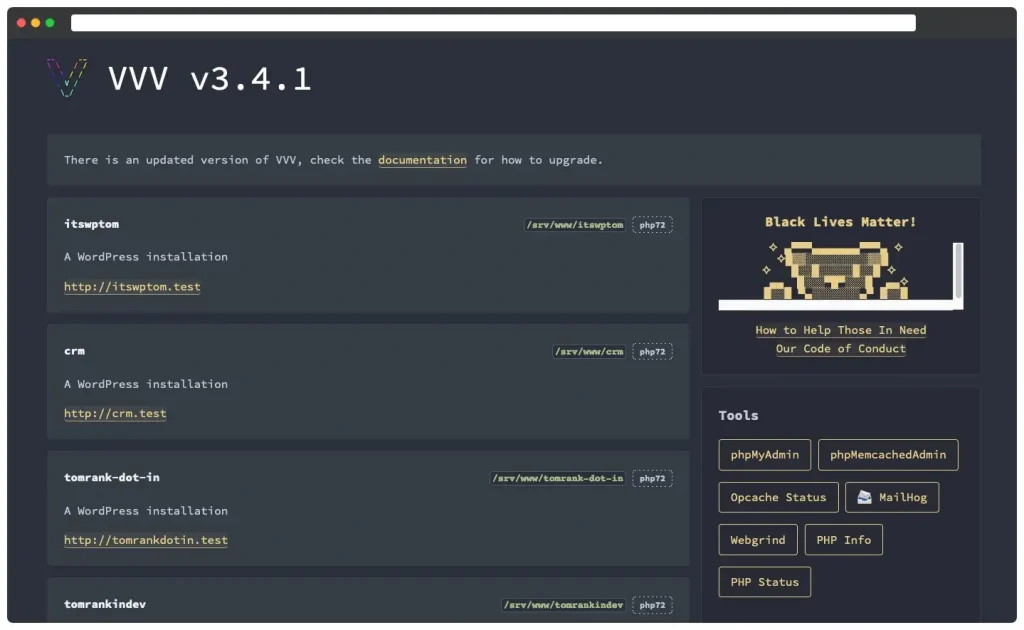
Lưu ý rằng bạn không cần phải truy cập bảng điều khiển mỗi lần khởi động VVV. Bạn có thể trực tiếp truy cập trang wp-admin của trang web để đăng nhập như với bất kỳ trang WordPress nào khác. Thông tin đăng nhập mặc định là:
- Tên người dùng: admin
- Mật khẩu: password
Cuối cùng, bạn có thể mở rộng mẫu trang web trong file config.yml để tạo một phiên bản WordPress hoàn toàn tùy chỉnh. Trang GitHub chính thức của VVV cung cấp tất cả các chi tiết và thậm chí bao gồm ví dụ về các loại trang WordPress khác nhau.
Tóm tắt
Việc tạo một website WordPress mới luôn mang đến sự phấn khởi và đầy hứa hẹn, vì điều này có nghĩa là dự án của bạn đã bước sang một giai đoạn mới. Để đảm bảo bạn chỉ tập trung vào việc phát triển trang web của mình, chúng tôi khuyến nghị sử dụng một công cụ cục bộ như Varying Vagrant Vagrants.
Bài viết này đã cung cấp bốn bước để bắt đầu với VVV cho phát triển WordPress. Hãy cùng tổng kết lại các bước:
- Tải và cài đặt tất cả các công cụ cần thiết để chạy VVV, như Vagrant, VirtualBox và bất kỳ phần mềm nào yêu cầu bởi hệ thống của bạn.
- Cài đặt VVV qua dòng lệnh.
- Làm việc trong file config.yml để tạo các tham số cho trang web mới của bạn.
- Mở URL dành riêng cho trang WordPress VVV và bắt đầu phát triển trang web của bạn.

